-
smsrPerguntado em 16 de setembro de 2021 às 11:46
Olá, boa tarde!
Criei um formulário para controles de chamados internos da empresa.
Link (https://submit.jotform.com/212574136006650/) senha: 10001
Preciso enviar ele para usuários, que após preencher e salvar volte para o administrador com opção de reclassifica-lo, exemplo alterar a data que irá atender o chamado.
Sendo assim todas as atualziações possam ser atualizadas via e-mail entre os usuários e administradores.
Obrigado!
-
Eduardo_HRespondido em 24 de setembro de 2021 às 04:42
Olá, smsr
Pedimos desculpas pela demora em lhe atender.
Irei deixar duas sugestões para implementar este fluxo de ações que você deseja.
A primeira é criar um E-mail de Notificação de forma que, sempre que um formulário for preenchido, um e-mail seja disparado para o administrador. Neste e-mail, você pode incluir um resumo dos dados preenchidos e compartilhar com ele o link de acesso ao Jotform Tabelas daquele formulário, de forma que ele possa entrar e alterar o campo de Data para agendamento de atendimento, por exemplo.
Para que este administrador tenha acesso ao Jotform tabelas do formulário, é necessário compartilhá-lo com este usuário:

Deixo abaixo, como referência, dois guias ilustrados para que você conheça as opções de compartilhamento disponíveis:
Como Compartilhar a Pagina de Respostas
How to share your jotform tables and collaborate
Ao compartilhar uma tabela com autorização para edição, você permite que o convidado possa editar todas as colunas visíveis na tabela. Portanto, caso você não queira que ele possa editar outros dados, você pode simplesmente manter esses dados ocultos em sua tabela.
Tabela sem os dados ocultos:

Como gerenciar a visibilidade das colunas da tabela:


Tabela com as colunas ocultas e em modo de edição do envio. Note que ele só tem acesso ao dado que ele precisa editar, no caso, o campo Data do Atendimento.

Uma vez que o administrador definiu o horário de atendimento, ele agora precisa enviar um e-mail ao cliente informando o novo horário. Isto é fácil com a nova função do Jotform Tabelas, os Botões de Ação.
Eles permitem que você execute uma ação - como mandar um e-mail ao usuário - a partir da própria tabela, com um simples clique. Para incluir botões de ação, basta criar uma nova coluna e clicar na aba Botões (Buttons) para ver as opções de ação:

Veja uma demonstração de como seria uma coluna para enviar um e-mail ao usuário informando o novo horário de atendimento:

Uma segunda forma de criar esse fluxo de ações seria com a ferramenta Fluxo de Aprovação. Nesta modalidade, em vez de criar o primeiro e-mail como uma Notificação de E-mail, você o criaria a partir da ferramenta Fluxo de Aprovação:

Uma vez que o administrador determinasse o horário de atendimento, ele clicaria em "Aprovado", desencadeando, assim, o envio do e-mail ao usuário informando o novo horário de atendimento.
Um último detalhe, que vale para ambos os mecanismos apresentados, é que o link de convite para editar a Tabela também pode ser substituído por um link para editar o envio. Porém neste caso, o administrador teria liberdade para acessar e alterar todos os dados daquele envio.
Veja como é fácil adicionar um link de edição em um e-mail. Basta acessar a lista de Campos de Formulário na barra de ferramentas e adicionar a opção "Link de Edição" ao corpo do email:

Deixo aqui um guia ilustrado sobre como criar seus fluxos de aprovação:
Jotform Aprovações: Automatize seu processo de aprovação com facilidade.
Espero ter ajudado! Caso tenha ficado alguma dúvida, estamos à disposição.
-
Eduardo_HRespondido em 24 de setembro de 2021 às 15:07
Olá, smsr
Gostaria de acrescentar uma terceira opção de resolução da questão, que seria criar uma regra no formulário que determina que os campos já preenchidos fiquem ocultos quando o usuário acessar o formulário a partir do link de edição.
Confira a thread a seguir para avaliar se ela caberia para o seu contexto: https://www.jotform.com/pt/answers/3310069
Seguimos à disposição!
-
smsrRespondido em 27 de setembro de 2021 às 11:10
Muito obrigado!
Gostaria de mais um apoio.
Quando a notificação é enviada pela 2ª vez com o nome do link contendo (EDIT) eu gostaria de ocultar alguns campos e travar a edição de outros.
Sei que isso é possível pela lógica condicional mas não sei por onde começar.
Att!
-
Basil Jotform SupportRespondido em 27 de setembro de 2021 às 13:23
Hi,
You can add a get URL widget to check the current link of the form.
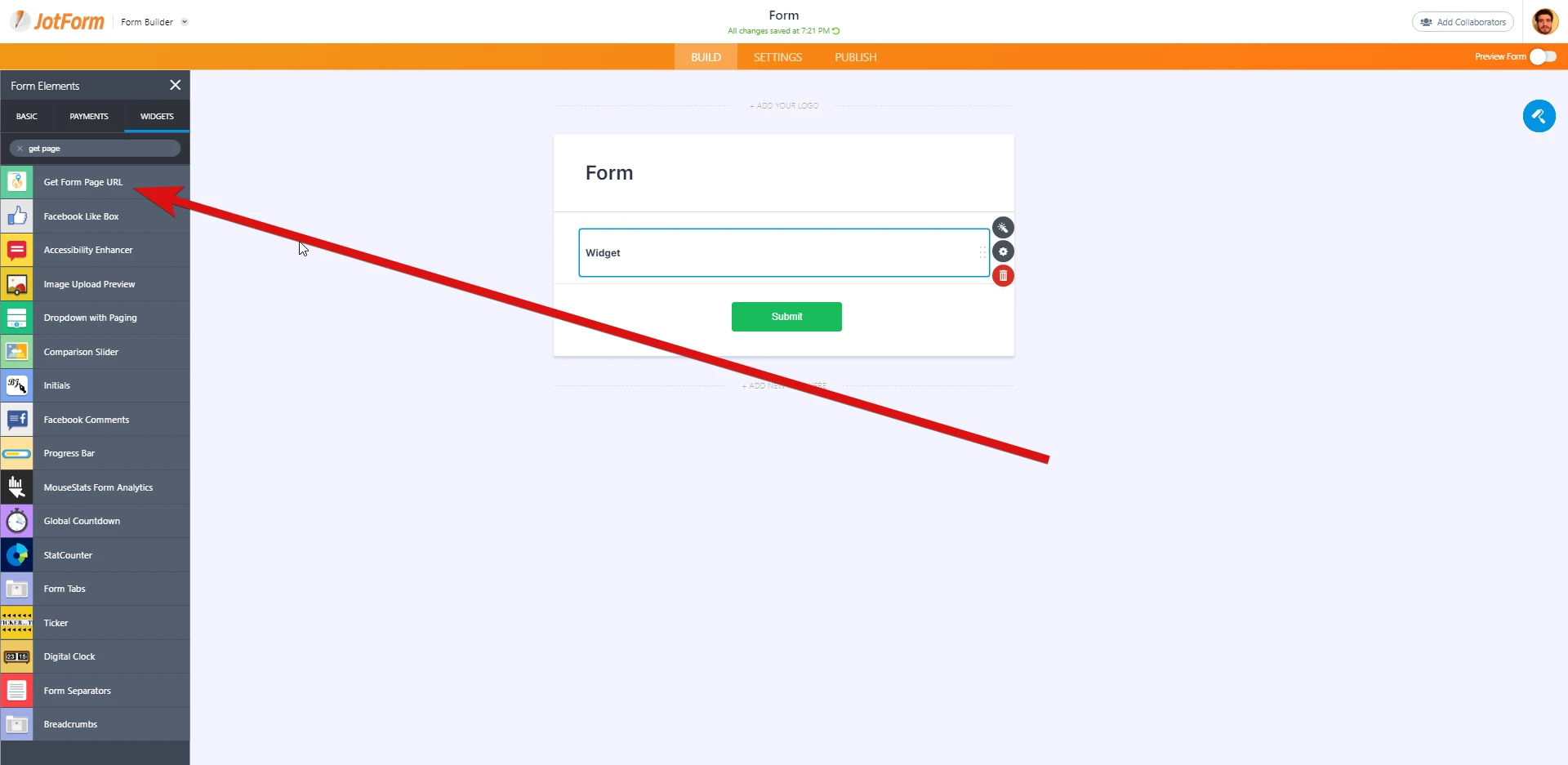
After that, you can add a condition to hide the fields if the widget contains the "Edit".
Please let us know if you require any further assistance.
- Formulários Móveis
- Meus Formulários
- Modelos
- Integrações
- INTEGRAÇÕES
- Ver +100 integrações
- INTEGRAÇÕES EM DESTAQUE
PayPal
Slack
Planilhas Google
Mailchimp
Zoom
Dropbox
Google Agenda
Hubspot
Salesforce
- Ver mais Integrations
- ARMAZENAMENTO
Google Drive
Dropbox
OneDrive
Box
Egnyte
 FTP
FTP Galleria
Galleria- Ver mais Storage Integrations
- Produtos
- PRODUTOS
Criador de Formulários
Jotform Empresas
Jotform Apps
Criador de Lojas
Jotform Tabelas
Caixa de Envios Jotform
App Móvel Jotform
Jotform Aprovações
Criador de Relatórios
Formulários PDF Inteligentes
Editor de PDFs
Jotform Assinaturas
Jotform para Salesforce Conheça Já
- Suporte
- Suporte Dedicado
Tenha acesso a uma equipe de suporte dedicada com Jotform Empresas.
Contatar RepresentanteSuporte Empresarial DedicadoAdquira Jotform Empresas para contar com uma equipe de suporte dedicada.
Inscreva-se Já - Serviços ProfissionaisExplorar
- Empresas
- Preços




























































